مواد جي جدول
ڪڏهن ڪڏهن، ڊفالٽ پورٽريٽ اورينٽيشن جي بجاءِ لينڊ اسڪيپ پيج آرينٽيشن استعمال ڪرڻ آسان هوندو آهي، خاص طور تي جڏهن توهان وٽ ڊيٽا هجي جنهن ۾ گهڻن ڪالمن سان گڏ هجي. چئو، توهان وٽ هيٺ ڏنل تصوير وانگر هڪ ورڪ شيٽ آهي. هن آرٽيڪل ۾، مان توهان کي ڏيکاريندس 5 منفرد مثالن ته ڪيئن هن ورڪ شيٽ جي اورينٽيشن کي ڊفالٽ پورٽريٽ اورينٽيشن مان لينڊ اسڪيپ ۾ تبديل ڪجي. جيڪڏھن توھان ان بابت ڄاڻڻ وارا آھيو، اسان جو مشق ورڪ بڪ ڊائون لوڊ ڪريو ۽ اسان کي فالو ڪريو.
پریکٹس ورڪ بڪ ڊائون لوڊ ڪريو
ھي مشق ورڪ بڪ ڊائون لوڊ ڪريو مشق لاءِ جڏھن توھان ھي مضمون پڙھي رھيا آھيو.
ورڪ شيٽ جي اورينٽيشن کي تبديل ڪريو Landscape.xlsm ۾
5 مناسب مثالن کي تبديل ڪرڻ لاءِ ورڪ شيٽ جي اورينٽيشن کي لينڊ اسڪيپ ۾ Excel ۾
مثالن کي ڏيکارڻ لاءِ، اسان هڪ ڪمپني جي سيلز رپورٽ جي وڏي ڊيٽا سيٽ تي غور ڪندا آهيون. اسان جو ڊيٽا سيٽ سيلز جي حد ۾ آهي B5:K104 .
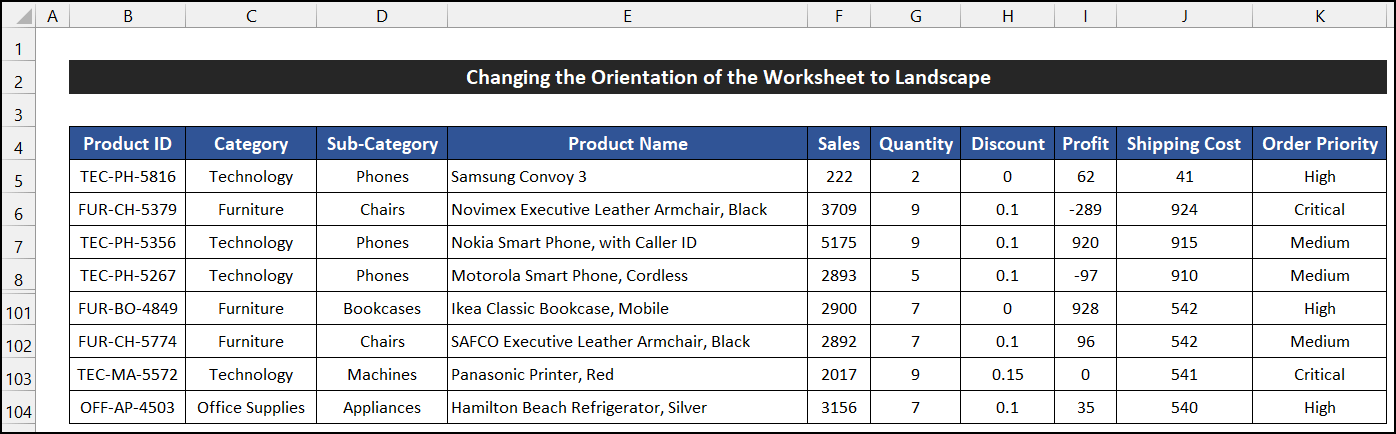
📚 نوٽ:
هن آرٽيڪل جا سڀئي عمل Microsoft Office 365 ايپليڪيشن استعمال ڪندي مڪمل ڪيا ويا آهن.
1. صفحي جي ترتيب واري ٽئب مان لينڊ اسڪيپ ڪمانڊ استعمال ڪندي
اسان جي پهرين مثال ۾، اسان ورڪ شيٽ جي رخ کي تبديل ڪرڻ وارا آهيون پورٽريٽ کان لينڊ اسڪيپ استعمال ڪندي Orientation حڪم. عمل کي مڪمل ڪرڻ جا مرحلا هيٺ ڏجن ٿا:
📌 مرحلا:
11> 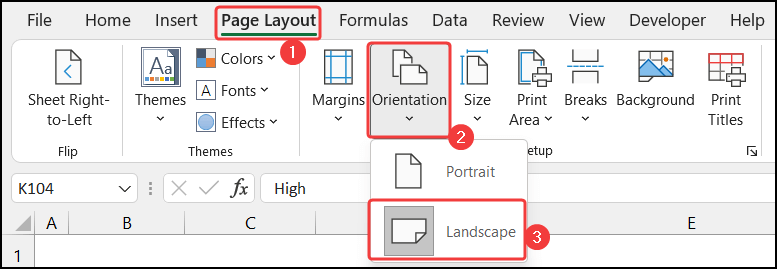
- توهان جي ڊيٽا سيٽ جي رخ بدلجي ويندي پورٽريٽ کان لينڊ اسڪيپ ۾.
ان ڪري، اسان اهو چئي سگهجي ٿو ته اسان جو طريقو مڪمل طور تي ڪم ڪري ٿو، ۽ اسان ورڪ شيٽ جي رخ کي تبديل ڪرڻ جي قابل آهيون Portrait کان Landscape .
وڌيڪ پڙهو: <2 ايڪسل ۾ صفحي جي اورينٽيشن کي ڪيئن بدلايو (2 آسان طريقا)
2. صفحي جي سيٽ اپ ڊائلاگ باڪس مان اورينٽيشن تبديل ڪريو
هن مثال ۾، اسان ورڪ شيٽ جي رخ بدلائينداسين مان صفحو سيٽ اپ ڊائلاگ باڪس. مثال کي پورو ڪرڻ لاءِ مڪمل عمل هن ريت ڏنو ويو آهي:
📌 مرحلا:
11> 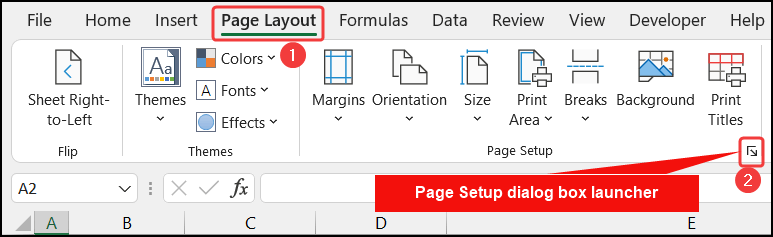
- ان جي نتيجي ۾، توهان جي ڊوائيس تي صفحو سيٽ اپ نالي هڪ ننڍڙو ڊائلاگ باڪس ظاهر ٿيندو.
- ان کان پوءِ، صفحو ٽئب ۾. , چونڊيو Landscape آپشن Orientation سيڪشن ۾.
- آخر ۾، ڪلڪ ڪريو OK .
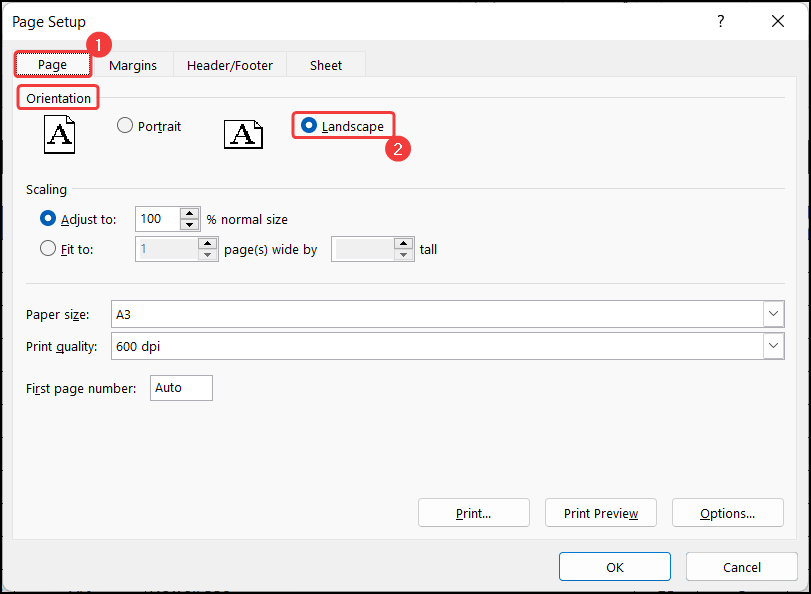
- ڊيٽا سيٽ جي واقفيت پورٽريٽ کان لينڊ اسڪيپ ۾ تبديل ٿي ويندي. 14>
- ڪيئن بدلجي ٽيڪسٽ جي ھدايت Excel چارٽ ۾ (3 آسان طريقا)
- ايڪسل ۾ افقي کان عمودي ڏانهن رخ تبديل ڪريو
- ڪيئن بدلجي ايڪسل ۾ ٽيڪسٽ اورينٽيشن (5 آسان طريقا)
تنهنڪري، اسان چئي سگهون ٿا ته اسان جو طريقو ڪم ڪري ٿو مؤثر طريقي سان، ۽ اسان ورڪ شيٽ جي رخ کي تبديل ڪرڻ جي قابل آهيون پورٽريٽ کان لينڊ اسڪيپ .
ملندڙ پڙھڻ
11>3. گھڻن ورڪ شيٽس جي اورينٽيشن کي تبديل ڪرڻ
اسان ھڪ وقت ۾ گھڻن ورڪ شيٽس جي اورينٽيشن کي تبديل ڪري سگھون ٿا. اورينٽيشن تبديل ڪرڻ وارو عمل تقريبن پھرئين طريقي سان ملندڙ جلندڙ آھي، پر ھڪ وقت ۾ گھڻن شيٽس کي تبديل ڪرڻ لاءِ اسان کي انھن کي گروپ ڪرڻو پوندو. ھن مثال کي مڪمل ڪرڻ جا مرحلا ھيٺ بيان ڪيا ويا آھن:
📌 مرحلا:
- سڀ کان پهريان، پنھنجي ورڪ بڪ ۾ گھڻن شيٽ کي چونڊيو. سڀ شيٽون چونڊڻ لاءِ، سائيٽ ڪلڪ ڪريو شيٽ جي نالي تي شيٽ جو نالو بار ۽ چونڊيو سڀني شيٽ کي منتخب ڪريو اختيار.
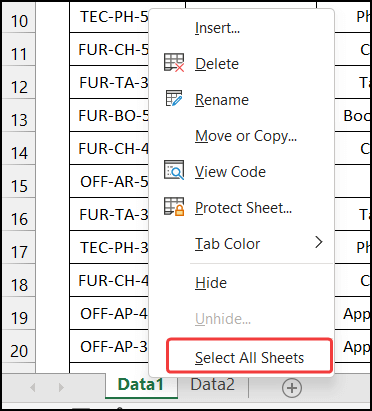
- جيڪڏهن توهان کي سڀ شيٽ چونڊڻ جي ضرورت ناهي، ته پوءِ وائلڊ کي دٻايو 'Ctrl' ڪي ۽ پنهنجي گهربل شيٽ تي ڪلڪ ڪريو ورڪ شيٽ کي چونڊڻ لاءِ. . توھان جي گھربل ورڪ شيٽ چونڊجي ويندي.
- ان کان پوءِ صفحو جي ترتيب ٽئب ڏانھن وڃو.
- پوءِ، صفحو سيٽ اپ گروپ مان، ڪلڪ ڪريو. تي ڊراپ-ڊائون آرو جي Orientation ڪمانڊ ۽ چونڊيو Landscape آپشن.
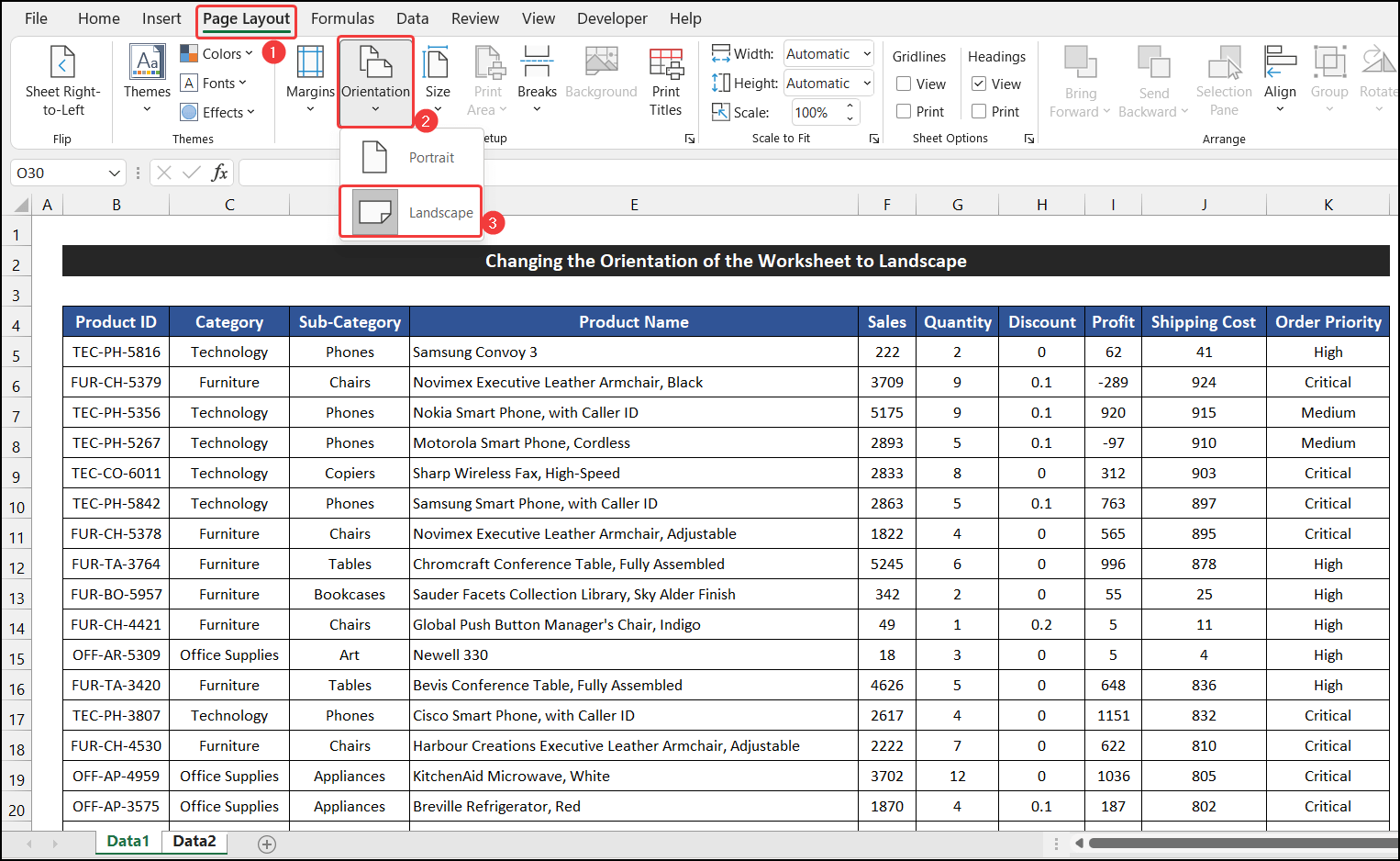
- هاڻي، جيڪڏهن توهان ٻين شيٽس تي چيڪ ڪريو، توهان کي خبر پوندي ته سڀني چونڊيل شيٽس جو رخ بدلجي ويندو پورٽريٽ کان Landscape .
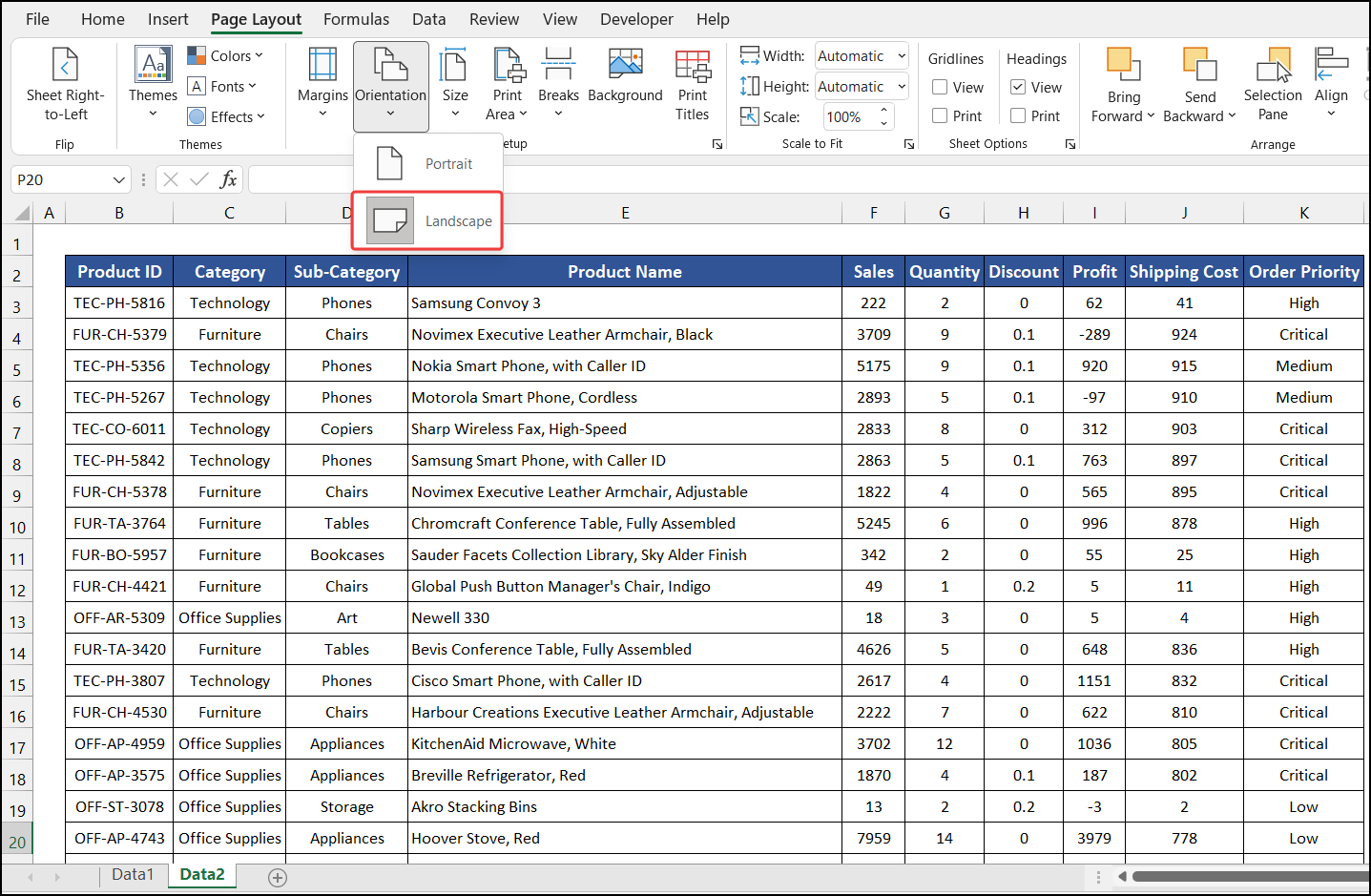
تنهنڪري، اسان اهو چئي سگهون ٿا ته اسان جو طريقو بلڪل ڪم ڪري ٿو، ۽ اسان ورڪ شيٽ جي رخ کي تبديل ڪرڻ جي قابل آهيون Portrait to Landscape .
4. پرنٽ ڪرڻ دوران رخ بدلائڻ
اسان هارڊ ڪاپي ۾ ڇپائي وقت ورڪ شيٽ جي رخ کي تبديل ڪري سگھون ٿا. ھن ڪيس جو طريقو ھيٺ ڏيکاريو ويو آھي قدم بہ قدم:
📌 مرحلا:
- پھريون، ڪلڪ ڪريو فائل > پرنٽ اختيار. ان کان علاوه، توھان پڻ دٻائي سگھو ٿا 'Ctrl+P' پرنٽ ڊائلاگ باڪس کي لانچ ڪرڻ لاءِ.
21>
- توھان ڏسندا هتي توهان جي ڊيٽا سيٽ جو پريويو ، جيڪو توهان جي صفحي جي چونڊيل سائيز تي ڇپجڻ کان پوءِ ائين ٿيندو.
- هاڻي، ڊراپ-ڊائون تي ڪلڪ ڪريو پورٽريٽ اورينٽيشن آپشن چونڊيو ۽ چونڊيو لينڊ اسڪيپ اورينٽيشن . 14>
- توهان ڏسندا ته ڊيٽا سيٽ جي رخ بدلجي ويندي <1 کان>پورٽريٽ کان لينڊ اسڪيپ ۽ اهو پڻ پرنٽ پريو تي ڏيکاريو ويندو.
22>
11>23>
تنهنڪري، اسان چئي سگهون ٿا ته اسان جو طريقو صحيح طريقي سان ڪم ڪري ٿو، ۽ اسان ورڪ شيٽ جي اورينٽيشن کي پورٽريٽ کان لينڊ اسڪيپ ۾ تبديل ڪري سگھون ٿا.
5. وي بي اي ڪوڊ سان صفحي جي اورينٽيشن کي تبديل ڪرڻ
VBA ڪوڊ لکڻ سان اسان کي ورڪ شيٽ جي رخ کي تبديل ڪرڻ ۾ پڻ مدد ملندي Portrait کان Landscape . اسان استعمال ڪرڻ وارا آهيون اسان جي ماضي جي ڊيٽا سيٽ کي ظاهر ڪرڻ لاءِ. ختم ڪرڻ جا قدمھي مثال ھيٺ بيان ڪيو ويو آھي:
📌 مرحلا:
- طريقه شروع ڪرڻ لاءِ، وڃو ڊولپر ٽئب ۽ ڪلڪ ڪريو بصري بنيادي . جيڪڏهن توهان وٽ اهو ناهي، توهان کي ڪرڻو پوندو ڊولپر ٽيب کي فعال ڪريو . يا توهان Visual Basic Editor کولڻ لاءِ 'Alt+F11' کي به دٻائي سگهو ٿا.
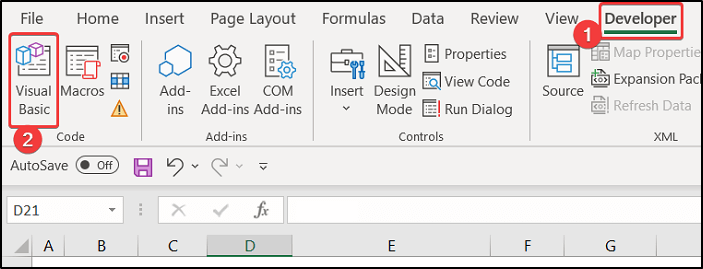
- هڪ ڊائلاگ باڪس ظاهر ٿيندو.
- هاڻي، ان باڪس تي Insert ٽئب ۾، Module آپشن تي ڪلڪ ڪريو.
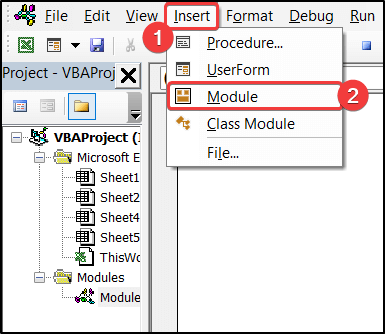
- پوءِ، هيٺ ڏنل بصري ڪوڊ کي ان خالي ايڊيٽر باڪس ۾ لکو.
26>
6399
- ان کان پوءِ، دٻايو. 'Ctrl+S' ڪوڊ محفوظ ڪرڻ لاءِ.
- بند ڪريو Editor ٽئب.
- اڳيون، ۾ ڊولپر ٽيب تي ڪلڪ ڪريو، ڪوڊ گروپ مان Macros تي ڪلڪ ڪريو.
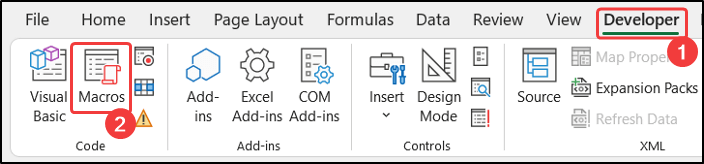
- نتيجي طور، هڪ ننڍڙو ڊائلاگ باڪس عنوان سان Macro ظاهر ٿيندو.
- Oriente_to_Landscape آپشن کي چونڊيو ۽ ڪوڊ کي هلائڻ لاءِ رن بٽڻ تي ڪلڪ ڪريو.
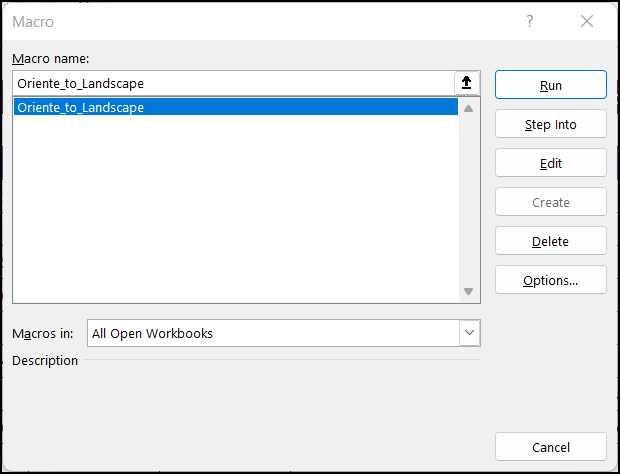
- بعد ۾، پرنٽ پريو کي کولڻ لاءِ 'Ctrl+P' کي دٻايو.
- توهان کي معلوم ٿيندو ته ان جي رخ ڊيٽا سيٽ Portrait کان Landscape ۾ تبديل ٿي ويندو ۽ اهو پڻ پرنٽ پريو تي ڏيکاريو ويندو.
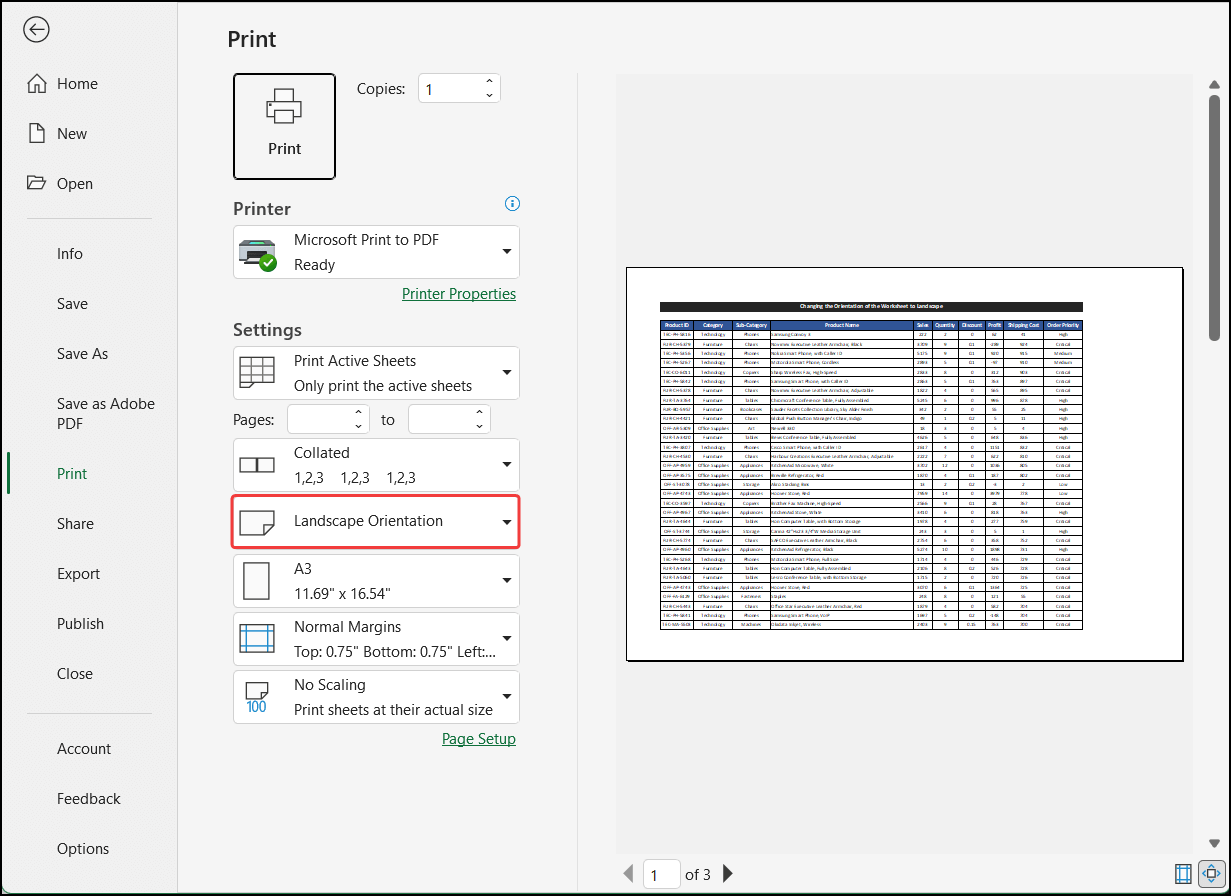
آخرڪار، اسان چئي سگهون ٿا ته اسان جي V BA ڪاميابيءَ سان ڪم ڪري ٿو، ۽ اسان ورڪ شيٽ جي رخ کي Portrait کان Landscape ۾ تبديل ڪري سگھون ٿا.
نتيجو
ھن جي پڄاڻي آھي مضمون. اياميد آهي ته هي آرٽيڪل توهان لاءِ مددگار ثابت ٿيندو ۽ توهان ڪم شيٽ جي واقفيت کي Excel ۾ منظرنامي تي تبديل ڪري سگهندا. مھرباني ڪري ھيٺ ڏنل تبصرن واري سيڪشن ۾ اسان سان وڌيڪ سوال يا تجويزون حصيداري ڪريو جيڪڏھن توھان وٽ وڌيڪ سوال يا تجويزون آھن.
اسان جي ويب سائيٽ چيڪ ڪرڻ نه وساريو، ExcelWIKI ، ڪيترن ئي Excel لاءِ. لاڳاپيل مسئلا ۽ حل. نوان طريقا سکندا رهو ۽ وڌندا رهو!

